本文為英文版的機器翻譯版本,如內容有任何歧義或不一致之處,概以英文版為準。
安裝 Docker AWS CLI,以及容器的 Lightsail Control 外掛程式
您可以使用 Amazon Lightsail 主控台建立 Lightsail 容器服務,並使用線上公有登錄檔 (例如 Amazon ECR Public Gallery) 上的容器映像來建立部署。但若要建立自己的容器映像,並將其推送到容器服務,您必須在打算建立容器映像的同一台電腦上安裝下列其他軟體:
-
Docker – 執行、測試和建立可與 Lightsail 容器服務搭配使用的容器映像。
-
AWS Command Line Interface (AWS CLI) – 指定您建立的容器映像參數,然後將它們推送到您的Lightsail容器服務。2.1.1 版本及更高版本適用於 Lightsail Control 外掛程式。
-
Lightsail 控制 (lightsailctl) 外掛程式 – 讓 AWS CLI 存取本機電腦上的容器映像。
本指南的下列章節說明如何下載和安裝這些軟體套件。如需有關容器服務的詳細資訊,請參閱容器服務。
內容
安裝 Docker
Docker 是一種技術,可讓您建置、執行、測試和部署以 Linux 容器為基礎的分散式應用程式。如果您想要建立可與 Lightsail 容器服務搭配使用的容器映像,您必須安裝和使用 Docker 軟體。如需詳細資訊,請參閱為 Lightsail 容器服務建立容器映像。
Docker 可在多個不同的作業系統上使用,包括大部分的現代 Linux 發行版本,例如 Ubuntu,甚至是 macOS 和 Windows。如需有關如何在特定作業系統上安裝 Docker 的詳細資訊,請參閱《Docker 安裝指南
注意
請一律安裝最新版本的 Docker。舊版的 Docker 不保證能夠使用本指南稍後所述的 AWS CLI 和 Lightsail Control (lightsailctl) 外掛程式。
安裝 AWS CLI
AWS CLI 是開放原始碼工具,可讓您Lightsail使用命令列 shell 中的命令與 等 AWS 服務互動。您必須安裝並使用 , AWS CLI 將本機機器上建立的容器映像推送至Lightsail容器服務。
AWS CLI 在以下版本中提供:
-
2.x 版 – AWS CLI目前全面推出的版本。這是 的最新版本 AWS CLI ,並支援所有最新功能,包括將容器映像推送至Lightsail容器服務的功能。2.1.1 版本及更高版本適用於 Lightsail Control 外掛程式。
-
1.x 版 – 可用於回溯相容性的舊版 。 AWS CLI 此版本不支援將容器映像推送到 Lightsail 容器服務的功能。因此,您必須改為安裝 AWS CLI 版本 2。
第 2 AWS CLI 版適用於 Linux、macOS 和 Windows 作業系統。如需如何在這些作業系統 AWS CLI 上安裝 的指示,請參閱AWS CLI 《 使用者指南》中的安裝 AWS CLI 版本 2。
安裝 Lightsail Control 外掛程式
Control Lightsail(lightsailctl) 外掛程式是一種輕量型應用程式,可讓 AWS CLI 存取您在本機機器上建立的容器映像。它允許您將容器映像推送到 Lightsail 容器服務,以便您可以將這些映像部署到相關服務。
系統要求
-
支援 64 位元的 Windows、macOS 或 Linux 作業系統。
-
AWS CLI 版本 2 必須安裝在本機機器上,才能使用 lightsailctl 外掛程式。如需詳細資訊,請參閱本指南前述的安裝 AWS CLI 一節。
使用最新版本的 lightsailctl 外掛程式
lightsailctl 外掛程式偶爾會更新為增強功能。每次使用 lightsailctl 外掛程式時,都會執行檢查,以確認您使用的是最新版本。如果發現有可用的新版本,系統會提示您更新至最新版本以運用最新功能。當更新版本可用時,您必須重複安裝程序,以取得最新版本的 lightsailctl 外掛程式。
下列列出 lightsailctl 外掛程式的所有版本,以及每個版本隨附的功能和增強功能。
-
v1.0.0 (2020 年 11 月 12 日發行) – 初始版本為第 2 AWS CLI 版新增了將容器映像推送至Lightsail容器服務的功能。
在 Windows 上安裝 lightsailctl 外掛程式
完成下列程序,在 Windows 上安裝 lightsailctl 外掛程式。
-
從下列 URL 下載可執行檔,並將其儲存至
C:\Temp\lightsailctl\目錄。https://s3.us-west-2.amazonaws.com/lightsailctl/latest/windows-amd64/lightsailctl.exe -
選擇 Windows Start (開始) 按鈕,然後搜尋
cmd。 -
在結果中,以右鍵按一下 Command Prompt (命令提示) 應用程式,然後選擇 Run as administrator (以管理員身分執行)。
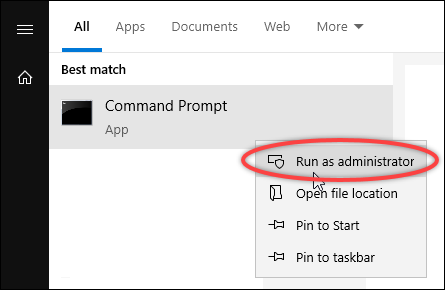
注意
您可能會看到提示,其中會詢問您是否要允許命令提示對裝置進行變更。您必須選擇 Yes (是) 以繼續安裝。
-
輸入下列命令來設定路徑環境變數,該變數指向您儲存 lightsailctl 外掛程式的
C:\Temp\lightsailctl\目錄。setx PATH "%PATH%;C:\Temp\lightsailctl" /M您應該會看到類似以下範例的結果。

setx 命令將截斷超過 1024 個字元。如果您的 PATH 中已經設定多個變數,請使用下列程序來手動設定路徑環境變數。
-
在 Start (開始) 選單上,開啟 Control Panel (控制面板)。
-
選擇 System and Security (系統和安全性),然後選擇 System (系統)。
-
選擇進階系統設定。
-
在 System Properties (系統屬性) 對話方塊的 Advanced (進階) 索引標籤上,選擇 Environment Variables (環境變數)。
-
在 Environment Variables (環境變數) 對話方塊的 System Variables (系統變數) 方塊中,選取 Path (路徑)。
-
選擇位於 System Variables (系統變數) 方塊下的 Edit (編輯) 按鈕。
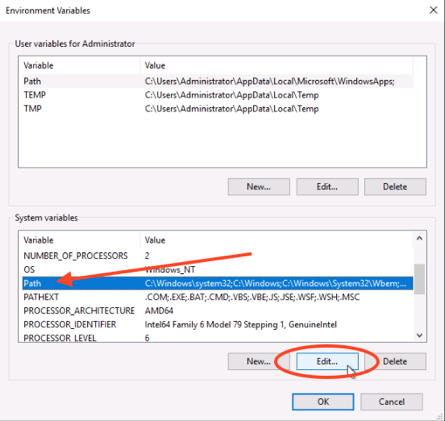
-
選擇 New (新增),然後輸入下列路徑:
C:\Temp\lightsailctl\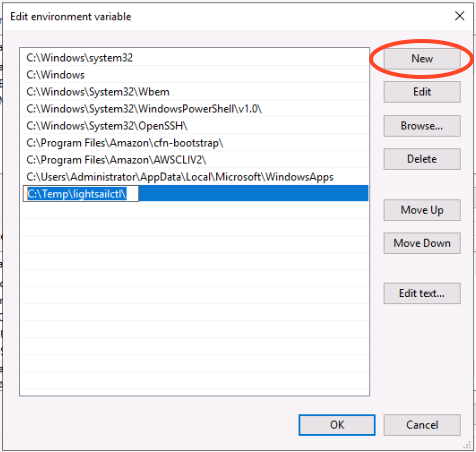
-
在連續三個對話方塊中選擇 OK (確定),然後關閉 System (系統) 對話方塊。
您現在可以使用 AWS Command Line Interface (AWS CLI) 將容器映像推送至您的Lightsail容器服務。如需詳細資訊,請參閱推送和管理容器映像。
在 macOS 上安裝 lightsailctl 外掛程式
完成下列其中一個程序,在 macOS 下載並安裝 lightsailctl 外掛程式。
Homebrew 下載與安裝
-
開啟終端機視窗。
-
輸入下列命令以下載並安裝 lightsailctl 外掛程式。
brew install aws/tap/lightsailctl注意
如需有關 Homebrew 的詳細資訊,請參閱 Homebrew
網站。
手動下載並安裝
-
開啟終端機視窗。
-
輸入下列命令來下載 lightsailctl 外掛程式,並將其複製到 bin 資料夾。
curl "https://s3.us-west-2.amazonaws.com/lightsailctl/latest/darwin-amd64/lightsailctl" -o "/usr/local/bin/lightsailctl" -
輸入下列命令即可使該外掛程式成為可執行檔。
chmod +x /usr/local/bin/lightsailctl -
輸入下列命令,即可清除外掛程式的擴充屬性。
xattr -c /usr/local/bin/lightsailctl
您現在可以使用 AWS CLI 將容器映像推送至您的Lightsail容器服務。如需詳細資訊,請參閱推送和管理容器映像。
在 Linux 上安裝 lightsailctl 外掛程式
完成下列程序來在 Linux 中安裝 Lightsail 容器服務外掛程式。
-
開啟終端機視窗。
-
輸入下列命令以下載 lightsailctl 外掛程式。
-
對於 AMD 64 位元架構版本的外掛程式:
curl "https://s3.us-west-2.amazonaws.com/lightsailctl/latest/linux-amd64/lightsailctl" -o "/usr/local/bin/lightsailctl" -
對於 ARM 64 位元架構版本的外掛程式:
curl "https://s3.us-west-2.amazonaws.com/lightsailctl/latest/linux-arm64/lightsailctl" -o "/usr/local/bin/lightsailctl"
-
-
輸入下列命令即可使該外掛程式成為可執行檔。
sudo chmod +x /usr/local/bin/lightsailctl您現在可以使用 AWS CLI 將容器映像推送至您的Lightsail容器服務。如需詳細資訊,請參閱推送和管理容器映像。